Haben Sie schon einmal auf eine Tabelle gestarrt, in der 1000000 genauso aussieht wie 10000? Sie sind nicht allein. Im Geschäftsleben ist eine saubere Datenpräsentation nicht nur schön anzusehen – sie verhindert auch kostspielige Fehler. Lassen Sie uns diese augenbelastenden Zahlen mit Kommas versehen (und ich zeige Ihnen, wie Excelmatic dies vollständig automatisieren kann).
Warum Kommas wichtiger sind, als Sie denken
Dieses kleine Komma leistet Schwerstarbeit:
- Verhindert Missverständnisse: $1.000.000 vs. $1000000? Ersteres gewinnt immer.
- Steigert Professionalität: Kunden vertrauen formatierten Berichten.
- Spart Zeit: Ihr Gehirn verarbeitet „1 Mio.“ schneller, wenn Kommas den Weg weisen.
Methode 1: Ein-Klick-Formatierung (für Anfänger)
- Markieren Sie Ihre Zahlenzellen
- Klicken Sie auf Format > Zahl > Zahl
- Zack – Kommas erscheinen sofort
Profi-Tipp: Dies fügt standardmäßig zwei Dezimalstellen hinzu. Ganze Zahlen gewünscht? Probieren Sie Methode 2.
Methode 2: Benutzerdefinierte Formate (für Kontrollfreaks)
Brauchen Sie Währungssymbole oder keine Dezimalstellen?
- Wählen Sie die Zellen aus
- Gehen Sie zu Format > Zahl > Benutzerdefiniertes Zahlenformat
- Geben Sie ein:
#.###für saubere Tausender$#.###für Dollarbeträge#.###,00für präzise Dezimalstellen
Warum es großartig ist: Einmal anwenden, für immer nutzen.
Methode 3: TEXT-Funktion (für Formelliebhaber)
Wenn Sie Zahlen in Text benötigen (z. B. „Umsatz: $1.000.000“):
=TEXT(B2;"$#.###")
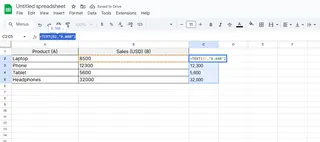
Warnung: Die Ausgabe wird zu Text – nicht ideal für Berechnungen.
Der Game-Changer: Lassen Sie Excelmatic es automatisch erledigen
Hier ist das Geheimnis, das die meisten Anleitungen nicht verraten – manuelle Formatierung wird schnell lästig. Mit Excelmatic:
- Importieren Sie Ihre Rohdaten
- Sagen Sie „Zahlen mit Kommas formatieren“
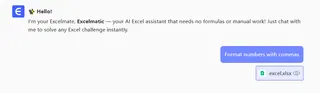
- Die KI erledigt alles – keine Menüs, keine Formeln
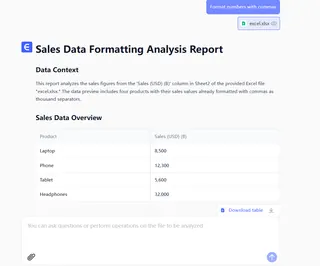
Während andere Zeit mit Klicken verschwenden, erhalten Sie:
✅ Automatische Kommasetzung
✅ Intelligente Dezimalerkennung
✅ Stilistische Konsistenz in Berichten
Praktischer Erfolg: Ein SaaS-Team verkürzte die Berichtsvorbereitung um 80 % mit Excelmatics Auto-Formatierung.
Profi-Problembehandlung
- Fehlende Kommas? Prüfen Sie, ob die Zellen als „Klartext“ formatiert sind
- Falsche Region? Passen Sie die Ländereinstellungen an (einige Länder verwenden Punkte)
- Gemischte Daten? Verwenden Sie
=WENN(ISTZAHL(A1);TEXT(A1;"#.###");A1)
Wenn Perfektion zählt
Für unternehmenskritische Berichte:
- Nutzen Sie Excelmatics Stapelverarbeitung für ganze Arbeitsmappen
- Richten Sie Regeln ein (z. B. „Füge Kommas zu allen Finanz-Tabs hinzu“)
- Planen Sie automatische Aktualisierungen, damit neue Daten sofort formatiert werden
Endgültiges Urteil
Manuelle Methoden funktionieren, aber warum sich um Kommas kümmern? Excelmatic formatiert nicht nur Zahlen – es verbindet sich mit Ihrem CRM, Werbeplattformen und Datenbanken, um Rohdaten in präsentationsreife Dashboards zu verwandeln.
Kostenlos testen: Sehen Sie, wie über 3.000 Teams ihre lästigsten Tabellenaufgaben automatisieren.






